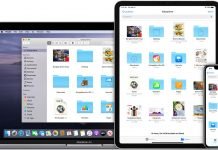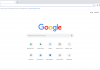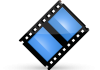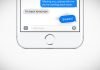MacOS High Sierra nihayet yayınlandı. Bu gönderimizde MacOS High Sierra işletim sisteminin sıfırdan kurulumunun nasıl yapılacağına bakacağız.
Eğer bilgisayarınızda önemli bilgileriz (resim, müzik, dosya, vb..) varsa, sıfırdan kurulum yapınca dahili diskinizi (hdd) tamamen sileceğinizden, kurulum işlemine başlamadan önce mutlaka yedekleme işlemini yapmanız gerekmektedir.
11. Bootable MacOS High Sierra USB Diski Oluşturma

Yapmanız gereken ilk şey minimum 16GB hafızası olan bir USB bellek edinmek. USB belleği “Bootable” yapmak için aşağıdaki adımları izlemeniz gerekmektedir.
- USB Belleğinizi Mac bilgisayarınıza takın.
- MacOS High Sierra kurulum dosyasını App Store’dan indirin ve indirdiğiniz dosyanın /Applications (Uygulamalar)/ bölümünde yer aldığına emin olun.
- İndirme işlemi bitince kurulum program otomatik olarak açılacaktır. Bu durumda kurulum penceresini kapatın.
- /Applications/Utilities/ klasöründe yer alan “Terminal” uygulamasını açın ve aşağıda verilen kodu uygulamaya yapıştırın. “UNTITLED” yazan bölüme USB diskinizin ismini yazmayı unutmayın.
sudo /Applications/Install\ macOS\ High\ Sierra.app/Contents/Resources/createinstallmedia --volume /Volumes/UNTITLED && say Boot Installer Complete
- Kodu yazıp Enter tuşuna bastıktan sonra sizden şifrenizi girmeniz istenecek. Şifrenizi yazdıktan sonra bir süre işlem sona erecektir.
22. Mac Dahili Diskinizi (HARDDISK) Silme ve Formatlama
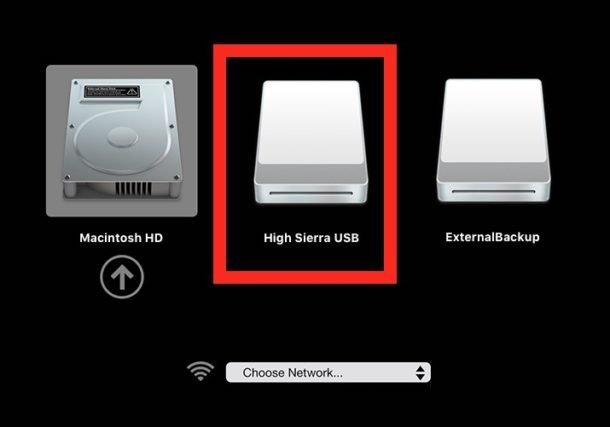
Daha önce oluşturduğunuz MacOS High Sierra kurulum USB diski bilgisayarınıza takılı haldeyken bilgisayarınızı kapatıp yeniden açın. Bilgisayarınız açılırken (Elma işaretini görmeden önce) “Startup Manager” ekranı öıkana kadar OPTION / ALT tuşlarına basılı tutun. Daha sonra çıkan seçeneklerden MacOS High Sierra kurulum USB diskinizi seçin.
Sisteminiz USB diskten başladıktan sonra macOS High Sierra kurulumuna başlayabilirsiniz. MacOS Utilities ekranından “Disk Utility” seçeneğini işaretlemeniz gerekiyor.

Disk Utility bölümünden dahili diskinizi seçip “Erase” (silme) butonuna tıklamanız gerekiyor. Sıfırdan kurulum yaptığımız için bu seçeneği seçiyoruz. Eğer mevcut sürümün üzerine kurmak isterseniz bu seçeneği tıklamayabilirsiniz. Fakat bilgisayarınızın performans anlamında daha verimli çalışması için tüm bilgileri silerek kurulum yapmanızı tavsiye ederiz. “Mac OS Extended (Journaled)” seçeneğini işaretleyip şema olarak da “GUID Partition Map” seçeneğini tıklıyorsunuz. Daha sonra “Erase” butonuna tıkladığınızda bilgisayarınızdaki tüm veriler silinmiş olarak.

Formatlama işlemi bittikten sonra Disk Utility penceresini kapatabilirsiniz.
33. macOS High Sierra Kurulumu
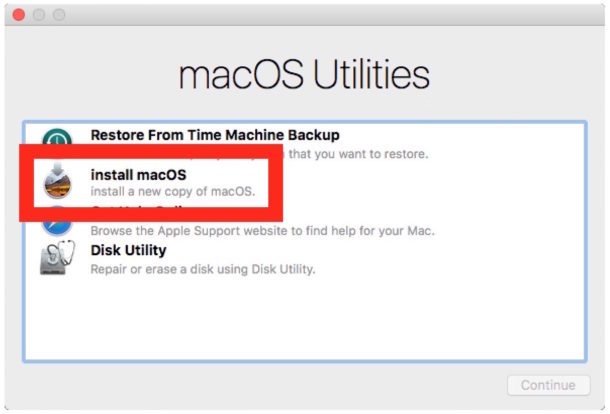
macOS Utilities ekranından bu sefer “Install macOS” seçeneğini işaretlemeniz gerekiyor. Bu adımda daha önce formatladığımız dahili diskimize sıfırdan macOS High Sierra kurmuş olacağız.
“Continue” butonuna tıklayıp açılan yeni pencerede “Macintosh HD” (ya da dahili sürücünüze ne isim verdiyseniz) seçeneğini işaretleyip “install” seçeneğine tıklıyorsunuz.

Artık yapmanız gereken tek şey kurulumun bitmesini beklemek. Kurulum bittiğinde bilgisayarınız kapanıp açılacak ve sizi yepyeni işletim sistemiyle karşılayacak. macOS High Sierra hakkında görüşlerinizi aşağıda yorumlar kısmına bekliyoruz.